通話転送を設定し、同時に呼び出しを呼び出しを行うことができます。 着信呼び出しを転送するには、転送ルールを設定します。 通話転送オプションは、組織がサポートするように構成されている場合にのみ使用できます。 どの機能が有効になっているか Skype for Business 不明な場合は、組織のテクニカル サポート チームにお問い合わせください。
通話転送オプションが有効になっている場合は、通話を別の番号または別の連絡先に転送できます。 通話転送は、現在の場所に通話を転送できるので、自宅で移動または作業する場合に特に便利です。 オフィスを外している場合は、通話を同僚に自動的に転送できます。
同時に呼び出すオプションは、移動中のユーザーに便利です。 通話を受け取ったら、同時に 2 つの電話番号に呼び出されます。 通話中または一時的に利用できない場合に備え、着信通話で電話と別の番号または連絡先を同時に呼び出す設定が可能です。
目的に合ったトピックをクリックしてください
ボイス メールまたは別の番号への転送呼び出し
通話転送オプションは、通常、通話をボイス メールまたは携帯電話番号以外の番号に転送するために使用されます。 通話転送設定を [ Skype for Business] で設定すると、すべての着信呼び出しは、選択した宛先に自動的に転送されます。
通話転送を設定するには、次の操作を行います。
-
画像をタップし、[通話転送] をタップします。
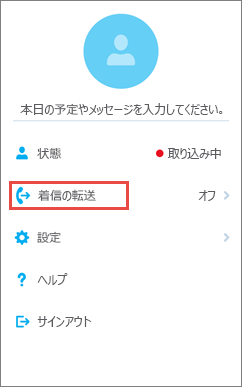
-
[通話の転送] の横にある 矢印をタップします。
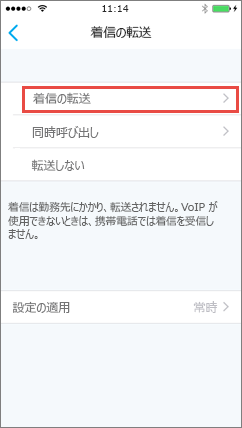
-
[番号 の選択] 画面 で、次のいずれかを選択します。
-
[ ボイス メール] を タップして、通話を後で取得できるボイス メールに送信します。
-
[ 新しい番号]をクリックし、新しい電話番号を入力します。
-
[ 新しい連絡先]をタップし、表示されるダイアログ ボックスで連絡先を検索します。
-
-
(省略可能)[設定 の適用]をタップし、この設定を適用する必要がある場合に選択します。
通話の転送を停止する
通話転送を停止するには、次の操作を行います。
-
画像をタップし、[通話転送 ] をタップし、[転送しない ] をタップします。
-
(省略可能)[設定 の適用]をタップし、この設定を適用する必要がある場合に選択します。
同時にリングをセットアップする
仕事用電話が鳴らない通話転送とは異なり、着信呼び出しを同時に電話と別の番号または連絡先に呼び出す設定を行うことができます。 この設定は、発信者がビジー信号を取得し、通話を見逃すのを確実にするのに役立ちます。 同時に、通話が転送されたと認識されません。
-
画像をタップし、[通話転送 ]をタップし、[同時呼び出し] の横にある矢印 をタップします。
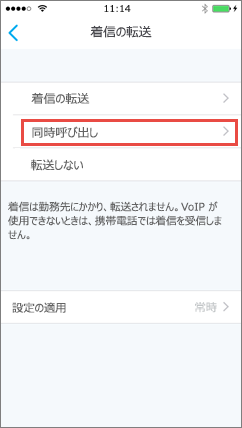
-
[番号 の選択] 画面 で、[ 新しい番号] をタップし、新しい電話番号を入力し、[完了] を タップします。
[通話転送]オプションが [携帯電話の同時呼び出し] に設定されていない場合、Voice over IP が利用できない場合、携帯電話で着信 Skype for Business 通話を受信しません。










